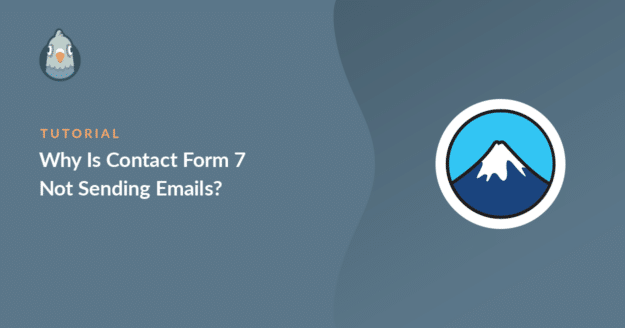Resumo da IA
Se estiver a utilizar o Contact Form 7 e não estiver a receber quaisquer mensagens de correio eletrónico, não é o único. Este é um problema bastante comum, e já tive de o resolver em mais do que um site, por isso sei como pode ser frustrante.
Configurou tudo corretamente, o formulário tem bom aspeto no front end, os utilizadores preenchem-no... mas os e-mails nunca chegam à sua caixa de entrada. Não há erros. Nenhum aviso. Apenas silêncio.
No WordPress, é comum que as pessoas se deparem com todos os tipos de problemas com os seus formulários que não enviam e-mails. Portanto, neste post, mostrarei por que o Contact Form 7 não está mais enviando e-mails e o que você pode fazer para que os e-mails do formulário de contato funcionem com 100% de confiabilidade.
Corrija já os seus e-mails do Formulário de Contacto 7! 🙂
Porque é que o Contact Form 7 não está a enviar e-mails
Emails do Formulário de Contacto 7 enviados mas não recebidos? Não é o único. Imagine o seguinte: os formulários do seu sítio web parecem estar a funcionar corretamente.
O seu formulário parece funcionar corretamente e o visitante recebe uma mensagem de sucesso. Mas o e-mail do formulário de contacto nunca chega à sua caixa de entrada.
Se estiver a utilizar o Contact Form 7, explicaremos por que razão é comum que o Contact Form 7 não esteja a enviar e-mails. Existem 2 razões principais:
Os seus e-mails são vistos como spam
Os e-mails falsos são semelhantes aos e-mails de spam. A falsificação significa que alguém está a falsificar o endereço do remetente. E as mensagens de correio eletrónico suspeitas de falsificação raramente chegam a uma caixa de entrada.
Infelizmente, o Contact Form 7 envia-lhe uma notificação quando um formulário é preenchido, utilizando um e-mail predefinido ou genérico como endereço "de".
Esta situação é frequentemente assinalada como falsificação, porque o e-mail é genérico e não tem a autenticação correta. O resultado? Os e-mails do Contact Form 7 vão para o spam!
Por este motivo, as notificações por correio eletrónico do Formulário de Contacto 7 perdem-se normalmente e nunca chegam à sua caixa de entrada.
A sua empresa de alojamento não utiliza a função de correio PHP
Outra razão pela qual é provável que esteja a deparar-se com o problema do Contact Form 7 não enviar e-mails deve-se à função de correio do PHP e ao seu fornecedor de alojamento.
Se o seu alojamento web não suportar a função de correio PHP (o que é muito comum hoje em dia), essa pode ser a razão pela qual o Contact Form 7 não está a enviar correio eletrónico.
O WordPress wp_mail() depende do PHP mail para enviar mensagens de correio eletrónico do seu site, incluindo mensagens geradas por plugins de formulários de contactomas muitos anfitriões desactivam-na.
Sabemos que as pessoas têm problemas com a GoDaddy ao enviar emails para o WordPress por este exato motivo. E algumas pessoas têm problemas com o A2 Hosting SMTP porque os servidores SMTP externos são restritos.
Mesmo que o seu alojamento permita que o seu site utilize correio PHP, é uma péssima forma de enviar e-mails. O correio PHP é extremamente básico e o WordPress não pode adicionar qualquer informação de autenticação aos e-mails que gera.
Isto significa que os seus e-mails do Contact Form 7 podem parecer mensagens de spam genéricas. Assim, mesmo que tenha configurado tudo corretamente, é muito provável que as suas mensagens do Formulário de Contacto 7 sejam enviadas para spam.
É por isso que recomendamos a utilização de um plugin SMTP para enviar mensagens de correio eletrónico a partir do WordPress, em vez de utilizar a função de correio predefinida do PHP.
Corrija já os seus e-mails do Formulário de Contacto 7! 🙂
Como corrigir o formulário de contacto 7 que não está a enviar e-mails
Não é garantido que o primeiro passo funcione, mas recomendo que verifique as definições do Contact Form 7, uma vez que não é boa ideia utilizar as predefinições.
- 1. Tente alterar o endereço de origem
- 2. Configurar as definições de SMTP do Contact Form 7
- 3. Escolha o seu servidor SMTP
- 4. Ativar o registo de correio eletrónico (opcional)
- 5. Forçar a partir do e-mail para evitar problemas de entrega
- 6. Envie um e-mail de teste para se certificar de que está a funcionar
1. Tente alterar o endereço de origem
Por predefinição, o campo De do Formulário de Contacto 7 utiliza um endereço de remetente genérico para cada formulário: [email protected]
Esta é uma má ideia, porque:
- A maior parte de nós nunca cria uma caixa de correio eletrónico ou um utilizador chamado "WordPress", por isso é muito provável que este endereço de remetente (From Address) nem sequer exista.
- A utilização de um endereço genérico ou inexistente no seu formulário de contacto confunde os visitantes.
Para resolver este problema, pode fazer com que as mensagens de correio eletrónico enviadas pelo Contact Form 7 provenham de um endereço real que controla.
Quando se livra da parte genérica "WordPress", é menos provável que pareçam falsos.
E a vantagem adicional é que os seus clientes poderão realmente contactá-lo se utilizarem este e-mail no futuro.
Criar um novo endereço de correio eletrónico (opcional)
Se ainda não tiver uma caixa de correio que possa utilizar como remetente, deverá criar uma na sua conta de alojamento.
Vou mostrar-lhe como fazer isto utilizando o Bluehost como exemplo. Vá ao painel de controlo do cPanel no sítio Web do seu anfitrião e encontre as definições de E-mail.
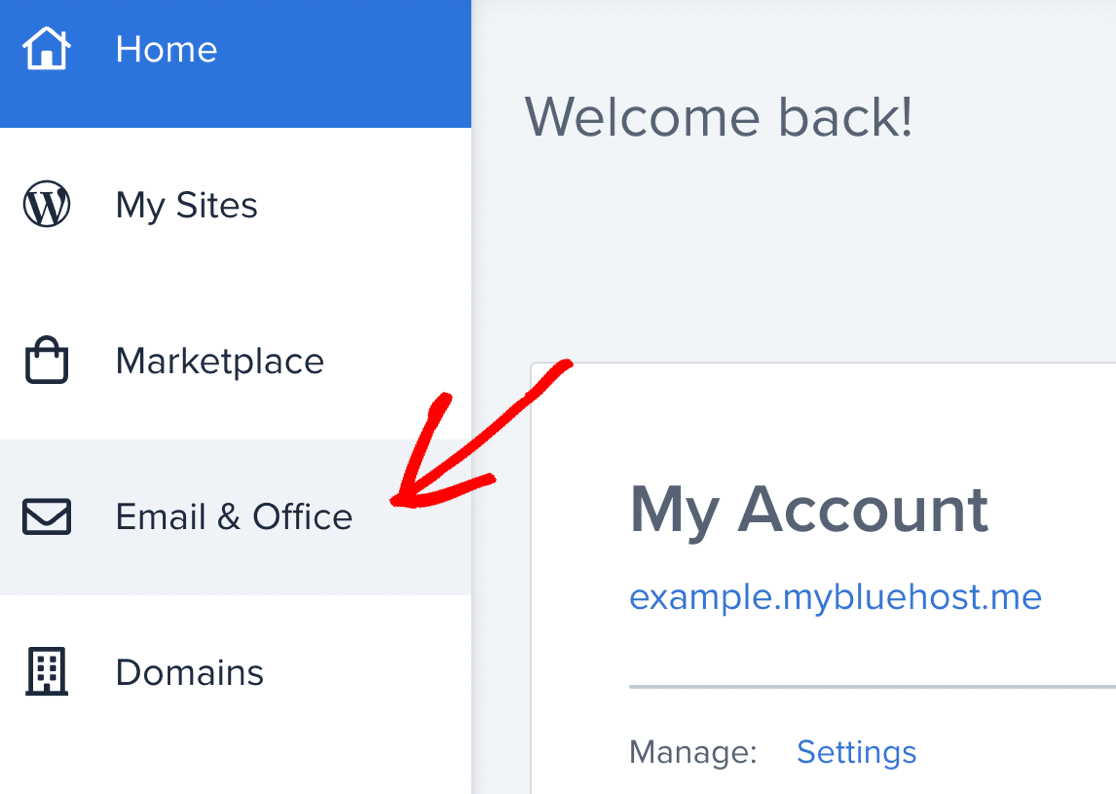
Localize o domínio que pretende utilizar com a sua nova conta de correio eletrónico e clique em Gerir.
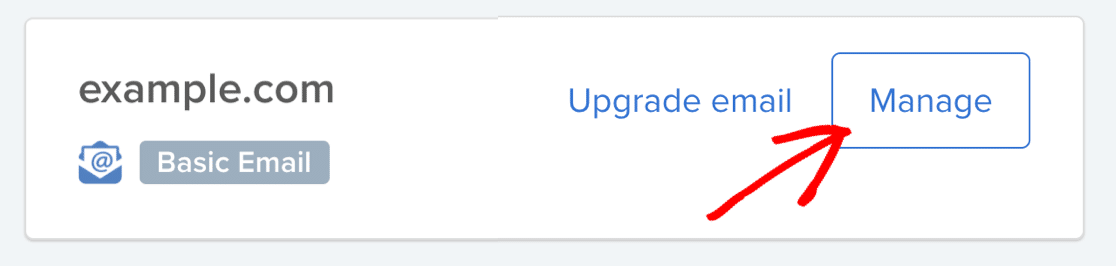
À esquerda, deve clicar no botão Criar para adicionar um novo endereço de correio eletrónico.
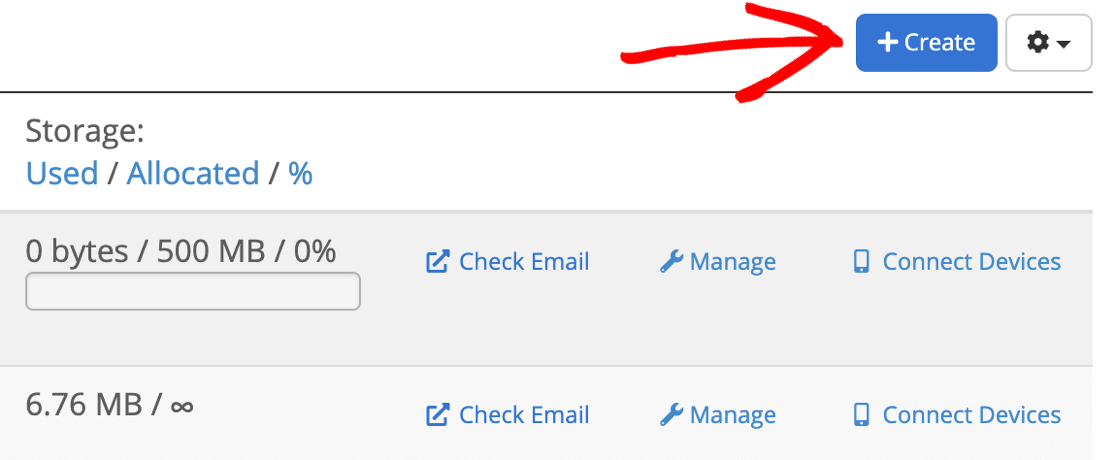
No ecrã Criar uma conta de correio eletrónico, deve configurar a sua caixa de correio da seguinte forma:
- Domínio: Escolha o nome de domínio que corresponde ao seu sítio Web
- Nome de utilizador: Esta é a parte antes do @ no seu endereço de correio eletrónico
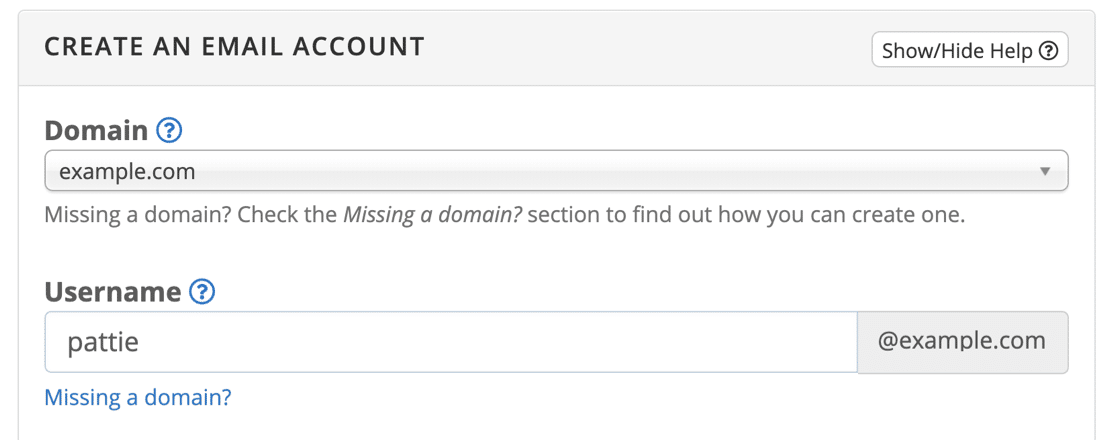
Em seguida, clique no botão azul Criar para concluir a configuração deste novo endereço de correio eletrónico.
Agora vamos percorrer as definições do Contact Form 7 para que as mensagens de correio eletrónico sejam enviadas a partir desta nova caixa de correio.
Alterar o e-mail de origem no Formulário de Contacto 7
Vamos analisar as definições de e-mail do Contact Form 7 para ver se estão corretamente configuradas.
Encontrará todos os seus formulários de contacto quando clicar em Contacto " Formulários de contacto na barra lateral.
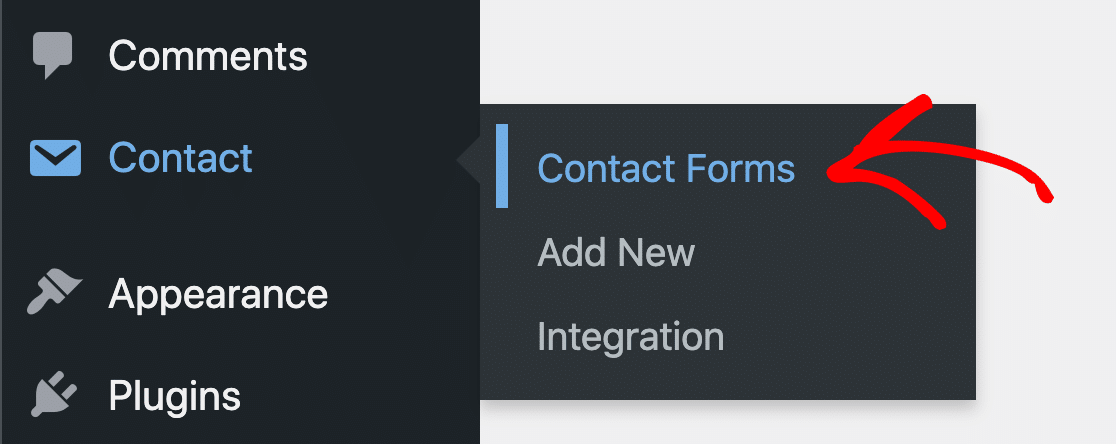
Localize o formulário com o qual está a ter problemas e passe o rato sobre ele. Clique na ligação que diz Editar.
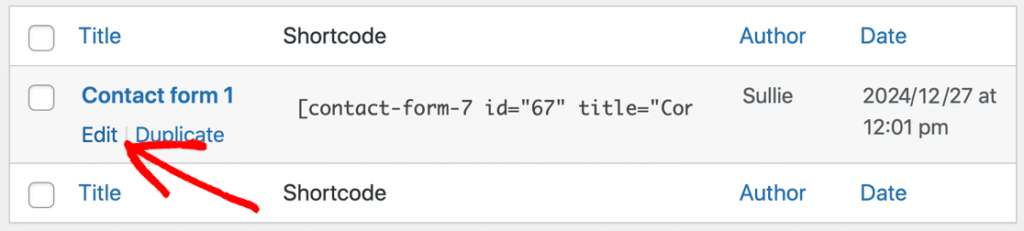
Na página Editar formulário de contacto, desloque-se um pouco para baixo e clique no separador Correio.

No ecrã de definições de e-mail do Contact Form 7, altere o campo De para o novo endereço de e-mail que acabou de criar no seu cPanel.
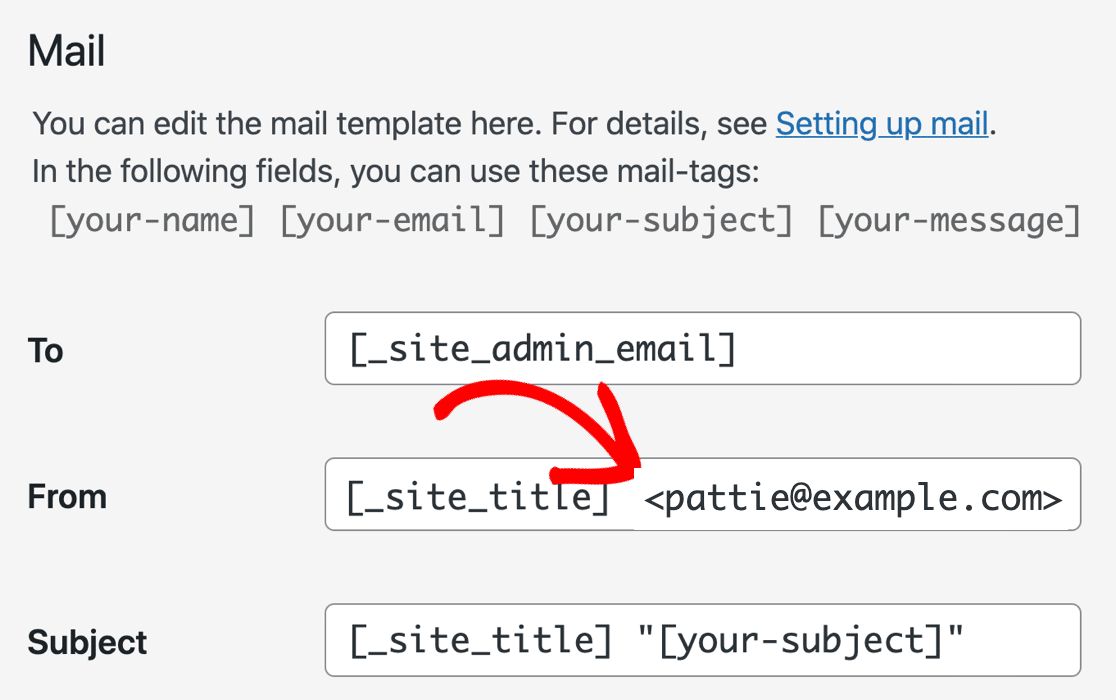
Em seguida, verifique se a secção Cabeçalhos adicionais diz
Reply-To: [your-email]
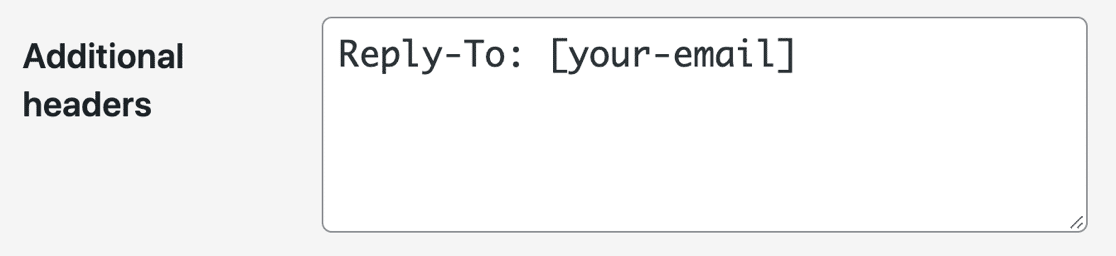
No formulário de contacto, [your-email] é o nome do campo de correio eletrónico. Assim, ao utilizar esta etiqueta como endereço de resposta, todas as respostas serão enviadas para o visitante, o que faz mais sentido do que enviá-las para a sua própria conta.
Agora, desloque-se até ao fim e prima Guardar.
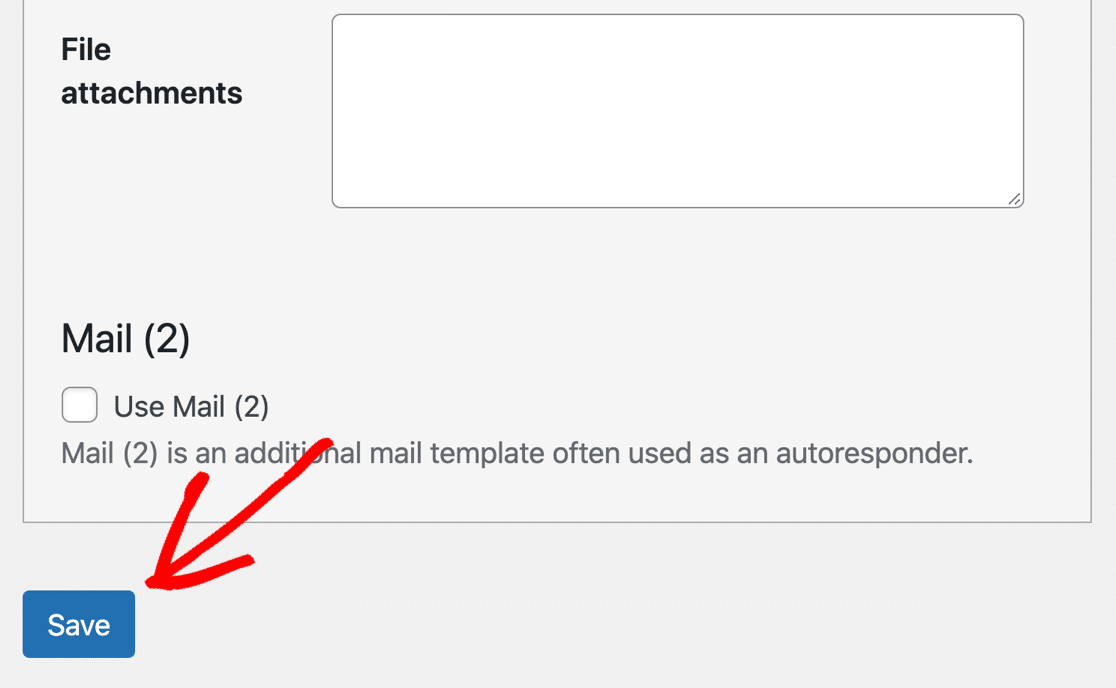
Infelizmente, pode não ser um técnico avançado, pelo que a correção n.º 1 pode não funcionar para si, especialmente se não resolver completamente o problema. Felizmente, a correção n.º 2 oferece-lhe uma opção que qualquer pessoa pode fazer, mesmo os principiantes.
Por isso, se quer mesmo resolver os seus problemas de entrega de correio eletrónico de uma vez por todas, eis a forma mais fácil de corrigir o facto de o WordPress não enviar correio eletrónico quando utiliza o Contact Form 7.
2. Configurar as definições de SMTP do Contact Form 7
Em seguida, vamos instalar o plugin WP Mail SMTP no seu site. O WP Mail SMTP é o melhor plugin SMTP para WordPress.
Em vez de depender do seu servidor de alojamento web para enviar e-mails, o WP Mail SMTP envia-os através de um fornecedor de e-mail separado.
Ao fazê-lo, garante que os seus e-mails são sempre entregues. Não serão arquivados como spam ou silenciosamente descartados por um servidor de correio eletrónico.

O envio através de um serviço de terceiros acrescenta uma verificação importante às mensagens, pelo que este é um passo crucial, mesmo que já tenha alterado o seu endereço de remetente no CF7.
Existem opções de correio gratuitas e pagas, pelo que facilmente encontrará um serviço que funcione para si. Para começar, deve descarregar o ficheiro zip da sua conta WP Mail SMTP. Encontrá-lo-á no separador Downloads.

Em seguida, abra o painel de controlo do WordPress e carregue o plugin para o seu site WordPress. Se precisar de ajuda com isto, consulte este guia para instalar um plug-in do WordPress.

Não se esqueça de ativar o plugin. Assim que o ativar, será aberto o Assistente de configuração.
Também pode iniciar o assistente clicando no botão Launch Setup Wizard (Iniciar assistente de configuração) nas definições de SMTP do WP Mail. Em seguida, vamos configurar o seu fornecedor de correio eletrónico.
3. Escolha o seu servidor SMTP
Agora, vamos executar o assistente de configuração para criar a ligação do seu sítio WordPress a um fornecedor de correio eletrónico. Isto é fácil, mesmo que não seja um utilizador técnico.
Clique no botão Vamos começar para começar a ligar o seu sítio WordPress a um fornecedor de correio eletrónico.

No primeiro passo, é altura de escolher o seu servidor de correio eletrónico. O WP Mail SMTP ligar-se-á a uma API para enviar os seus e-mails, a menos que escolha Other SMTP, que utiliza as definições normais de SMTP.

Não sabe o que escolher? Temos algumas dicas para o ajudar a tomar uma decisão:
- SendLayer é um serviço de correio transacional acessível que funciona muito bem para pequenas empresas. É super fiável e fácil de configurar.
- Para grandes sítios, SMTP.com ou Brevo (anteriormente Sendinblue) são opções fiáveis. Qualquer um destes mailers pode lidar com um grande número de e-mails gerados a partir do seu site.
- O WP Mail SMTP suporta contas do Gmail ou do Google Workspace. Ambas são óptimas escolhas para pequenos sites que não geram toneladas de e-mails.
- Outro SMTP permite-lhe utilizar qualquer servidor SMTP a que tenha acesso. Alguns fornecedores limitam o número de e-mails que pode enviar, mas esta é outra excelente opção se estiver a começar. Certifique-se de que utiliza a porta SMTP correta se escolher esta opção.
- Se quiser enviar um grande número de e-mails, é melhor começar com o fornecedor certo. Consulte este guia de fornecedores de correio eletrónico transacional para ver análises completas dos melhores serviços de correio para WordPress.
Tudo pronto? Aceda ao documento da sua mala direta escolhida para concluir os passos de configuração:
| Mailers disponíveis em todas as versões | Mailers no WP Mail SMTP Pro |
|---|---|
| SendLayer | Amazon SES |
| SMTP.com | Microsoft 365 / Outlook.com |
| Brevo | Zoho Mail |
| Google Workspace / Gmail | |
| Pistola de correio | |
| Carimbo do correio | |
| SendGrid | |
| SparkPost | |
| Outros SMTP |
Precisa de ajuda?
Não se esqueça de que pode adquirir o serviço White Glove Setup para SendLayer, Brevo ou SMTP.com ao comprar o WP Mail SMTP. Com o White Glove Setup, um especialista tratará de todo o processo de ligação por si.
Se pretender configurar vários mailers, pode fazê-lo nas definições de Ligações adicionais, depois de terminar o Assistente de configuração. Em seguida, pode selecionar uma Ligação de cópia de segurança e configurar o Encaminhamento inteligente.
Quando tiver configurado tudo no sítio Web do seu serviço de correio eletrónico, volte a este guia para ativar o registo de correio eletrónico no seu sítio.
4. Ativar o registo de correio eletrónico (opcional)
No final do assistente, o WP Mail SMTP perguntar-lhe-á quais as funcionalidades a ativar.
Por defeito, 2 ferramentas essenciais já estarão activadas nas definições do plugin:
- Melhoria da capacidade de entrega de correio eletrónico: O WP Mail SMTP encaminhará todas as suas mensagens através do seu novo correio eletrónico
- Controlo de erros de e-mail: O WP Mail SMTP alerta-o se detetar problemas com os seus registos DKIM, SPF ou DMARC.
Recomendamos que também active os Registos detalhados de correio eletrónico e o Resumo semanal de correio eletrónico.

Os Registos Detalhados de Correio Eletrónico irão rastrear os seus e-mails enviados pelo WordPress para que possa ver facilmente o estado de cada um deles nos Relatórios Completos de Correio Eletrónico.
Melhor ainda, a versão Pro também inclui um útil widget de painel de controlo para o seu sítio WordPress. O widget mostra os e-mails enviados e os que falharam num gráfico. Isso facilita a identificação rápida de problemas com seus emails. E se o seu mailer o suportar, até lhe mostrará se os e-mails foram enviados e entregues.

O nosso ecrã de registo permite-lhe procurar diferentes tipos de mensagens de correio eletrónico e notificações enviadas, para que possa verificar rapidamente o seu estado.
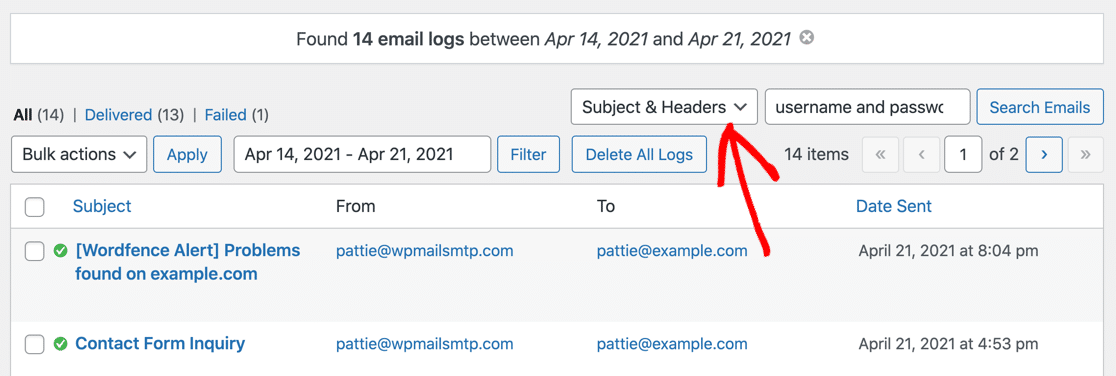
O Resumo semanal por email envia um resumo das estatísticas mais recentes de entrega de emails para a sua caixa de entrada. Também pode ativar os Alertas instantâneos de e-mail se pretender ser notificado quando o seu site não conseguir enviar um e-mail.
Por fim, existem algumas funcionalidades avançadas de registo de correio eletrónico que também recomendamos.

Se estas funcionalidades estiverem activadas no WP Mail SMTP, também é possível:
- Guardar o conteúdo completo de todos os seus e-mails do Contact Form 7
- Reenviar mensagens de correio eletrónico falhadas em massa ou reencaminhar individualmente para um endereço diferente
- Armazenar anexos do Contact Form 7 juntamente com as mensagens de correio eletrónico enviadas
- Acompanhe as aberturas e os cliques nas mensagens de correio eletrónico para todas as mensagens de correio eletrónico que enviar a partir do Formulário de Contacto 7
Para ver mais funcionalidades fantásticas, consulte este artigo sobre como registar os seus e-mails do WordPress. Todos os recursos são compatíveis com vários sites, portanto, esta é uma ferramenta super poderosa!
E quando estiver pronto, não se esqueça de ir para a página de relatórios de correio eletrónico. A partir daí, pode gerar gráficos de relatório fantásticos com datas personalizadas como esta:
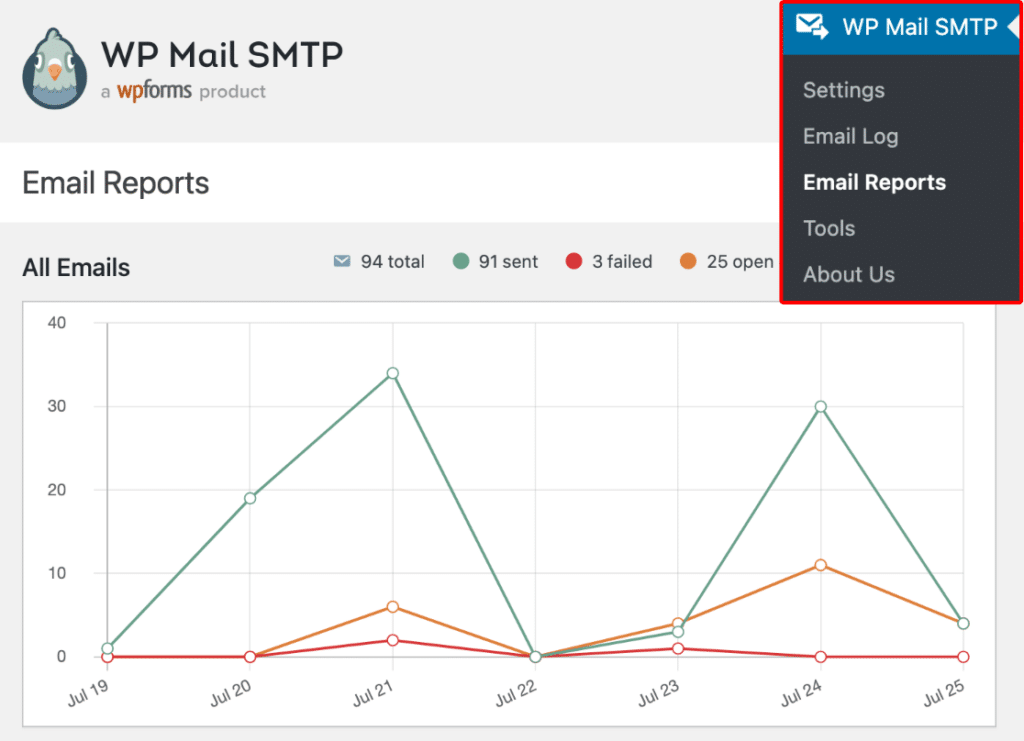
Se encontrar algum erro com o WP Mail SMTP, não se preocupe! O WP Mail SMTP adiciona um registo de erros de e-mail ao seu painel de controlo do WordPress, o que lhe permite identificar a causa de um problema de e-mail.
5. Forçar a partir do e-mail para evitar problemas de entrega
Quando está a configurar o seu mailer no WP Mail SMTP, há uma definição que provavelmente notará chamada Force From Email. Aparece mesmo por baixo do campo onde introduz o seu endereço de Email de origem.
Por defeito, o WordPress utiliza o correio eletrónico do administrador do seu sítio para enviar mensagens. Mas já vi que isto pode causar problemas, especialmente com formulários de contacto como o Contact Form 7, porque o correio eletrónico pode não corresponder ao endereço aprovado pelo seu serviço de correio.
É aí que esta definição se torna útil. Ao ativar a opção Forçar de e-mail , garante que todos os e-mails enviados do seu site utilizam o endereço que introduziu no campo De e-mail
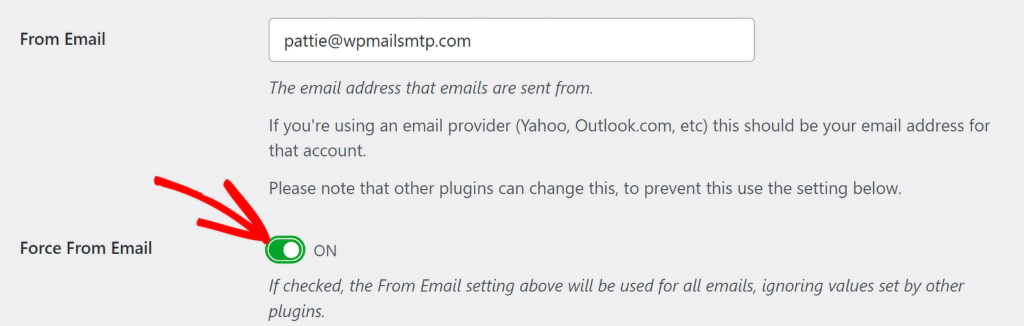
Eu ativo sempre esta opção durante a configuração. Ajuda a evitar problemas de entrega e mantém o endereço "de" consistente, o que é muito importante se quiser que as suas mensagens do Formulário de Contacto 7 cheguem efetivamente à sua caixa de entrada.
6. Envie um e-mail de teste para se certificar de que está a funcionar
Depois de ter tudo configurado, é altura de verificar se os seus e-mails estão realmente a ser enviados como deveriam.
Aceda a WP Mail SMTP " Tools e clique no separador Email Test. É aqui que pode enviar uma mensagem rápida para ver se o Contact Form 7 está a funcionar corretamente.

Por predefinição, o e-mail de teste será enviado para o endereço associado à sua conta do WordPress. No entanto, se pretender enviá-lo para outro endereço, como o e-mail do seu trabalho ou uma caixa de entrada partilhada, basta introduzir esse endereço no campo.
Normalmente, deixo a opção HTML activada, especialmente porque muitos formulários e notificações utilizam esse formato. Em seguida, clique em Enviar e-mail.
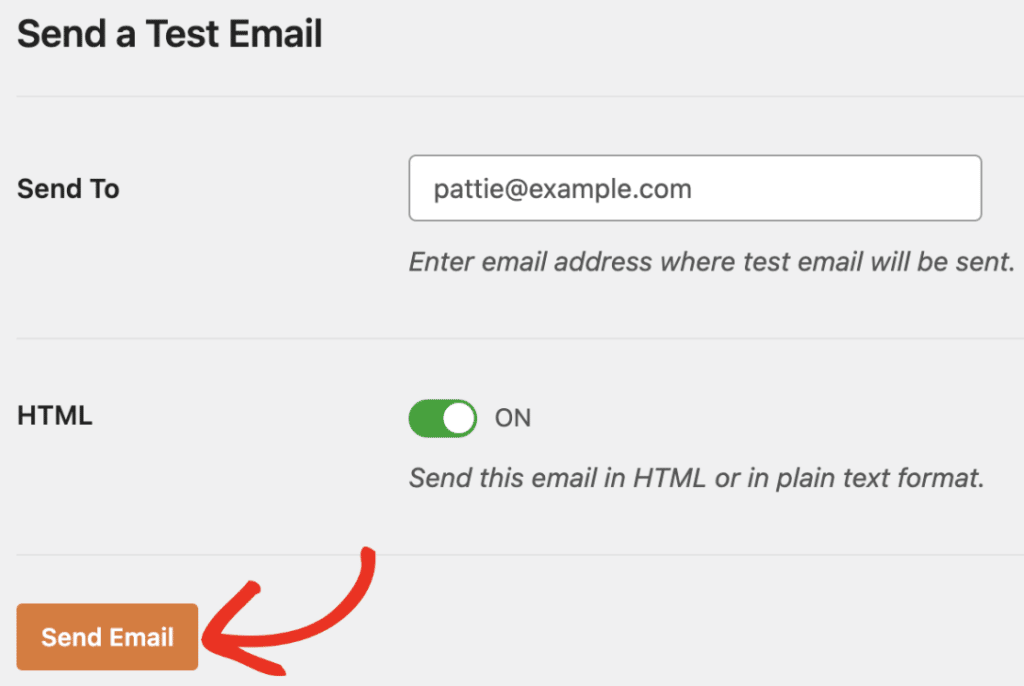
Se tudo estiver corretamente configurado, a mensagem deverá chegar à sua caixa de entrada em segundos. Se isso não acontecer, verá uma mensagem de erro, juntamente com recomendações sobre o que fazer a seguir.
Siga os passos recomendados na mensagem de erro e envie outro e-mail de teste. Se o problema ainda não estiver resolvido, contacte a nossa equipa de suporte.
Corrija já os seus e-mails do Formulário de Contacto 7! 🙂
FAQ sobre erros comuns do Contact Form 7
Tem mais perguntas sobre o facto de o Contact Form 7 não enviar correio eletrónico? Veja mais informações sobre mensagens de erro e problemas do CF7 abaixo.
O Contact Form 7 utiliza SMTP?
Não, o Contact Form 7 não utiliza SMTP por defeito. Em vez disso, envia e-mails através do seu servidor web, o que não é fiável e pode fazer com que os e-mails do seu formulário de contacto se percam. Pode instalar o plugin WP Mail SMTP para ativar facilmente o SMTP no Contact Form 7.
O Contact Form 7 funciona no Localhost?
Sim, o WP Mail SMTP permite-lhe enviar e-mails via SMTP a partir do localhost utilizando o Contact Form 7. Só funcionará com um plugin SMTP.
Que endereço de correio eletrónico devo utilizar no campo "De" do Formulário de Contacto 7?
Utilize um endereço de correio eletrónico válido a que tenha realmente acesso no campo "De" do Formulário de Contacto 7. O endereço predefinido do WordPress não tem uma caixa de correio associada e é frequentemente assinalado como remetente de spam pela maioria dos servidores de correio.
Mas se utilizar um endereço de correio eletrónico devidamente autenticado no campo De (de preferência no seu próprio domínio de correio eletrónico personalizado), as hipóteses de os seus e-mails do Formulário de Contacto 7 serem rejeitados tornam-se quase nulas.
Como posso ligar o Contact Form 7 ao Gmail?
Pode ligar o Contact Form 7 ao Gmail com o WP Mail SMTP. Recomendamos que utilize a opção de correio do Gmail no Assistente de Configuração para obter a melhor segurança e funcionalidades.
Também pode utilizar o SMTP do Gmail com a opção Outro SMTP no WP Mail SMTP. Note-se que alguns fornecedores de alojamento web bloqueiam o SMTP do Gmail, pelo que a API de correio do Gmail é normalmente mais fiável para o Formulário de Contacto 7.
O que significa a cor de uma mensagem de erro do Contact Form 7?
O Contact Form 7 tem 3 tipos de erros codificados por cores:
- Amarelo: Isto significa que o seu formulário tem um erro de validação. Por exemplo, pode haver um campo Obrigatório que não tenha sido preenchido.
- Laranja: O envio do seu formulário foi marcado como spam. Isto pode dever-se a um problema com o reCAPTCHA ou o Akismet.
- Vermelho: O servidor de correio falhou. Isto aponta frequentemente para um problema no servidor de alojamento que está a causar problemas com o
wp_mail()função. Tentativa instalar o WP Mail SMTP para ver se isso resolve o problema. Se isso não acontecer, deverá contactar o seu anfitrião para obter ajuda.
Se a mensagem estiver marcada com uma margem verde, continue a ler.
A mensagem está marcada com um contorno verde, por isso, porque é que o Contact Form 7 não está a enviar o correio eletrónico?
Isto significa normalmente que a sua mensagem do Formulário de Contacto 7 foi marcada como spam ou descartada no seu percurso do seu sítio para o destinatário. Assim, parece que o formulário de contacto do WordPress não está a funcionar, mas o e-mail está na pasta de spam.
Isto acontece quando as definições de configuração do plugin estão corretas, mas os e-mails enviados não têm a autenticação correta. É muito comum ter este problema quando se está a enviar e-mails a partir do WordPress.
Para corrigir isto, instale o WP Mail SMTP como lhe mostrámos neste tutorial. O WP Mail SMTP adicionará os cabeçalhos certos aos seus e-mails para que não sejam descartados por outros servidores depois de serem enviados.
Como corrigir o erro do Formulário de Contacto 7 "Ocorreu um erro ao tentar enviar a sua mensagem. Por favor, tente novamente mais tarde."
Se vir o erro de envio de mensagem do Contact Form 7, este é normalmente desencadeado pela proteção contra spam do Contact Form 7.
Por predefinição, o Contact Form 7 apenas suporta o reCAPTCHA v3. Esta é a versão mais rigorosa do reCAPTCHA e é aquela com a qual os utilizadores relatam mais problemas.
Para obter mais flexibilidade, recomendamos mudar para o WPForms Pro no seu site WordPress. Permite-lhe utilizar muitos mais métodos para impedir o spam de formulários de contacto, incluindo:
- reCAPTCHA v2 "Não sou um robô"
- reCAPTCHA v2 invisível
- reCATPCHA v3
- Akismet
- hCaptcha
- CAPTCHA personalizado
- Torniquete da Cloudflare
- Listas de permissões e listas de recusas de correio eletrónico
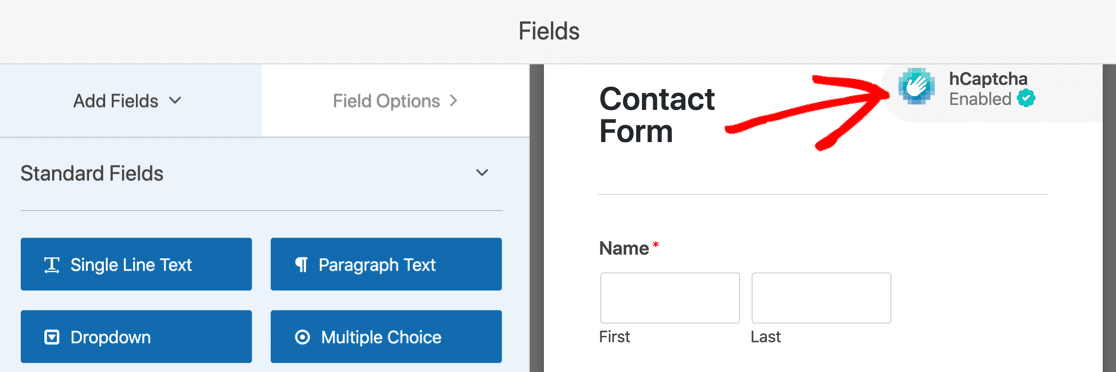
Vale a pena atualizar para o WPForms porque tem muitas funcionalidades extra que o Contact Form 7 não tem. É também muito mais fácil criar um formulário de contacto Elementor com o WPForms do que com o Contact Form 7.
Como corrigir o erro "O endereço de correio eletrónico do remetente não pertence ao domínio do site" do Formulário de Contacto 7
O erro "O endereço de e-mail do remetente não pertence ao domínio do site" significa que o domínio no seu e-mail de origem não corresponde ao nome de domínio do seu site.

Por vezes, é possível melhorar a capacidade de entrega de correio eletrónico utilizando um correio eletrónico que corresponda ao domínio a partir do qual a mensagem é enviada. Mas as mensagens de correio eletrónico continuarão a não ter autenticação do servidor, pelo que provavelmente não resolverá totalmente o problema.
Continua a ser melhor instalar o WP Mail SMTP, porque esta é a única forma de adicionar autenticação aos seus e-mails do WordPress.
Como corrigir o erro "Foi utilizada uma sintaxe de caixa de correio inválida" do Formulário de Contacto 7
Se vir "Foi utilizada uma sintaxe de caixa de correio inválida", significa que cometeu um erro ao escrever o endereço de e-mail de origem (endereço do remetente) nas definições de correio do Contact Form 7.

Para resolver este problema, verifique se existem erros de digitação e de formatação no endereço de correio eletrónico de origem que introduziu.
Como corrigir "A configuração incorrecta conduz a uma falha na entrega de correio ou a outros problemas. Valide os seus formulários de contacto agora"
O erro "A configuração incorrecta conduz a uma falha na entrega de correio ou a outros problemas. Valide os seus formulários de contacto agora" significa que tem algo nas definições do seu formulário de contacto que o Contact Form 7 não permite.
Por vezes, este erro de configuração do Contact Form 7 parece aparecer sem qualquer motivo. Isto pode acontecer quando o Contact Form 7 é atualizado com uma nova regra de validação.
É necessário percorrer cuidadosamente o separador Correio para corrigir os erros assinalados.

Se não conseguir descobrir a origem do problema, normalmente é mais fácil mudar para outro plugin de formulário de contacto gratuito.
Como corrigir a mensagem "Contact Form 7 failed to send your message"?
Normalmente, este erro pode ser corrigido adicionando algumas etiquetas de campo de formulário no e-mail do formulário de contacto.
Para tal, clique no separador Correio e desloque-se para baixo até à área Corpo da mensagem. Se estiver vazia, é conhecida a causa de erros.
Pode tentar copiar uma das etiquetas do campo de formulário do separador Formulário e colá-la no campo Corpo da mensagem no separador Correio.

Certifique-se de que envolve as suas etiquetas com parênteses rectos para evitar problemas.
Porque é que o Contact Form 7 não está a enviar mensagens de correio eletrónico para o mesmo domínio?
Se o Contact Form 7 não estiver a enviar correio eletrónico para o mesmo domínio em que o seu site está alojado, é normalmente um problema com uma destas duas questões:
O envio de e-mail do servidor de alojamento não está configurado corretamente
É necessário verificar se o e-mail do seu domínio está configurado corretamente na sua conta de alojamento, incluindo quaisquer filtros de spam.
Contacte o seu fornecedor de alojamento e peça-lhe que verifique as definições do servidor de correio eletrónico na sua conta.
Registos DNS do domínio
O seu nome de domínio necessita de registos MX válidos para poder receber correio eletrónico.
E para enviar e-mails com autenticação, pode também precisar de um registo DMARC, 1 registo SPF válido e um registo DKIM.
Para verificar os registos DNS do seu domínio para enviar e-mails, pode enviar um e-mail de teste a partir do WP Mail SMTP no separador E-mail de teste.

Depois de enviar um e-mail de teste, o WP Mail SMTP comunicará quaisquer registos em falta ou configurações incorrectas no seu DNS.

Porque é que o Contact Form 7 não está a enviar e-mails para o Gmail?
Se a sua conta Gmail não estiver a receber e-mails do Contact Form 7, é provável que os e-mails não tenham qualquer autenticação. Este é normalmente o caso quando o WordPress não está a enviar e-mails de forma fiável.
E se receberem mensagens de correio eletrónico no Gmail, poderão ver um aviso, como "tenha cuidado com esta mensagem".

Pode corrigir o facto de o Contact Form 7 não enviar e-mails para o Gmail instalando o WP Mail SMTP. É o melhor plugin SMTP para o Contact Form 7 porque adiciona a verificação correta aos seus e-mails.
Porque é que o meu formulário de contacto está preso na roda giratória?
Por vezes, o Formulário de Contacto 7 é enviado, mas continua a ver uma roda a girar e o formulário não funciona. Se estiver a utilizar o Flamingo, também pode acontecer que a mensagem não seja guardada.
Ocasionalmente, isto acontece quando há uma nova versão do Contact Form 7. Esta situação pode causar problemas graves nos formulários existentes.
Os utilizadores do Contact Form 7 são normalmente aconselhados a desativar todos os outros plugins e a mudar para o tema predefinido. Isto pode ajudá-lo a identificar um conflito, mas não o ajuda a resolver o problema.
Portanto, há duas outras coisas a tentar.
Regenerar Permalinks no WordPress
No seu painel de controlo do WordPress, vá a Definições " Permalinks.
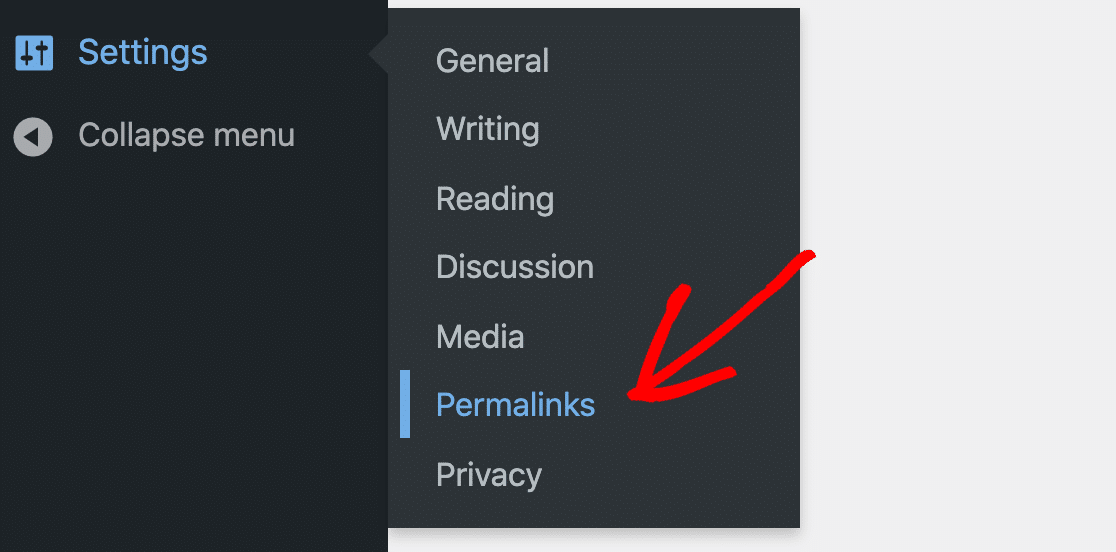
Altere a estrutura Permalink e clique em Guardar. De seguida, altere-a novamente para a definição anterior e clique novamente em Guardar.
Isto irá reconstruir com segurança o seu .htacess que, por vezes, resolve problemas com o facto de o Contact Form 7 rodar e não enviar correio eletrónico.
Mudar para WPForms Lite
Para uma melhor funcionalidade e suporte, pode importar os seus formulários Contact Form 7 para o WPForms Lite, que é 100% gratuito para sempre.
O WPForms também é muito mais fácil de usar porque é 100% arrastar e soltar. Assim, não precisa de escrever código para criar um formulário.
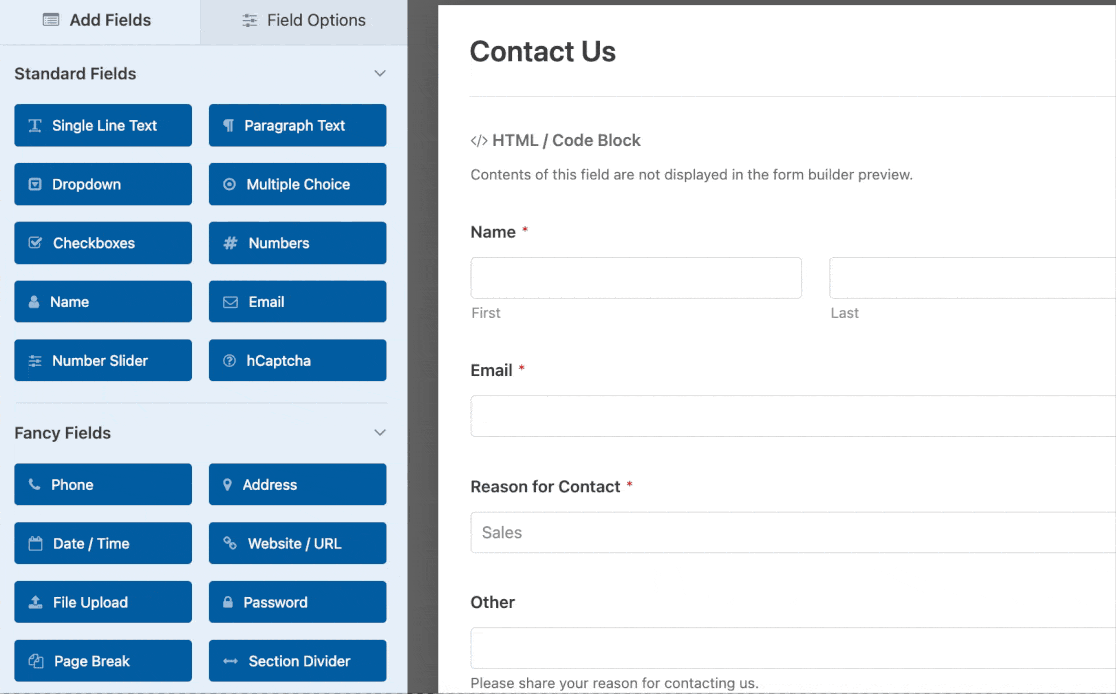
O suporte do WPForms também é fantástico. Mesmo que escolha a versão gratuita, pode aceder à ajuda de uma equipa de especialistas em WordPress.org. Receberá sempre uma resposta à sua pergunta no prazo de 1 a 3 dias úteis.
Veja esta comparação entre o WPForms Lite e o Contact Form 7 para saber mais sobre as funcionalidades extra que obterá quando mudar!
Porque é que o Contact Form 7 não envia correio eletrónico a partir do Localhost?
As funções de correio predefinidas do WordPress não funcionam com sites de alojamento local. Isto significa que não receberá quaisquer notificações do Contact Form 7 a partir da sua instalação local do WordPress.
No entanto, há uma solução fácil para este problema. Tudo o que precisa é do WP Mail SMTP, que reconfigura as suas definições de e-mail padrão do WordPress para usar um servidor SMTP. O resultado é que pode receber notificações do Contact Form 7 mesmo com o seu site WordPress alojado localmente.
Como posso impedir o spam no Contact Form 7?
Pode impedir o spam no Contact Form 7 utilizando o Akismet, o Google reCAPTCHA ou uma lista de proibições. No entanto, se os bots estiverem a enviar spam para os seus formulários, estas soluções podem não ser suficientes. Consulte este artigo para obter mais formas de impedir que os bots enviem spam para os seus formulários.
Em seguida, utilize um alias do Gmail com o Formulário de Contacto 7
Agora que instalou o Contact Form 7, pode utilizar diferentes aliases do Gmail ou do Google Workspace para enviar mensagens de correio eletrónico a partir de diferentes formulários de contacto do WordPress.
Esta é uma forma fantástica de ter diferentes formulários a enviar e-mails de diferentes equipas ou departamentos. Consulte este guia de utilização de aliases do Gmail no WordPress para saber como configurar esta poderosa funcionalidade.
Corrija seus e-mails do WordPress agora
Pronto para corrigir os seus e-mails? Comece hoje mesmo com o melhor plugin SMTP para WordPress. Se não tiver tempo para corrigir os seus e-mails, pode obter assistência completa de Configuração de Luva Branca como uma compra extra, e há uma garantia de reembolso de 14 dias para todos os planos pagos.
Se este artigo o ajudou, siga-nos no Facebook e no Twitter para obter mais dicas e tutoriais sobre o WordPress.